2023-07-11 254
Word转Excel的操作方法 Word如何转换成Excel教程Word是我们经常有用到的办公软件之一,有时候也会用Word来编辑表格。Word转Excel就是将Word中制作好的表格转成Excel表格,用Word编辑转成Excel的时候该要怎样转化呢?接下来就跟小编一起去看看Word转Excel的方法吧。
方法:Word中纯文本转换Excel表格
1、优点:无需下载安装什么东西,方法也很简单易懂,适合很多电脑新手使用。
2、复制Word中的纯文本文字,也就是没有表格类型的数据,按下“Ctrl+C键”复制,对电脑不熟悉的朋友直接右键--复制。
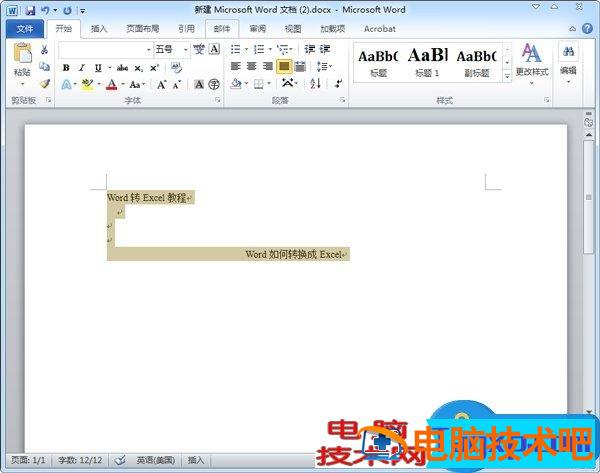
3、打开Excel表格,右键,选择性粘贴。
4、切记此步不能直接粘贴,后面有详细的解释。
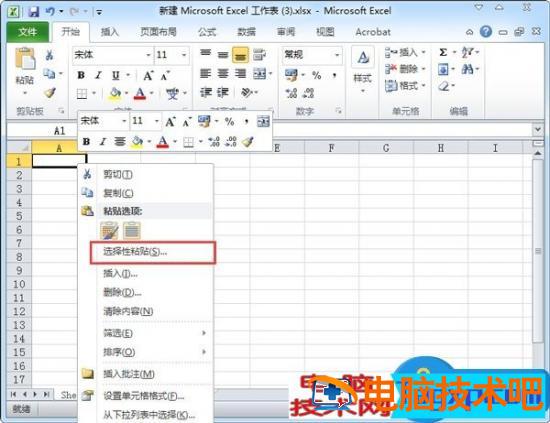
5、弹出选择性粘贴对话框,勾选粘贴,选择Unicode文本,单击确定按钮。
6、下面分别有5种粘贴形式:
(1)、Microsoft office Word文档对象:是以Word中的方式进行粘贴。
(2)、图片(增强型图元文件):是以图片形式来转到Excel中。
(3)、HTML:以网页的方式转到Excel里(默认粘贴的方式)。
(4)、后面两种都是以文本的方式插入到Excel(无边框)。
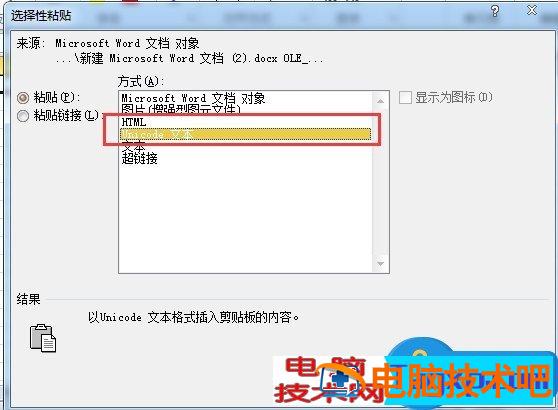
(5)、下面的则是直接复制粘贴后的效果,可以看到很多内容都挤在一个单元格中,而且没有横向展开,一直纵向堆叠,很影响美观排版。
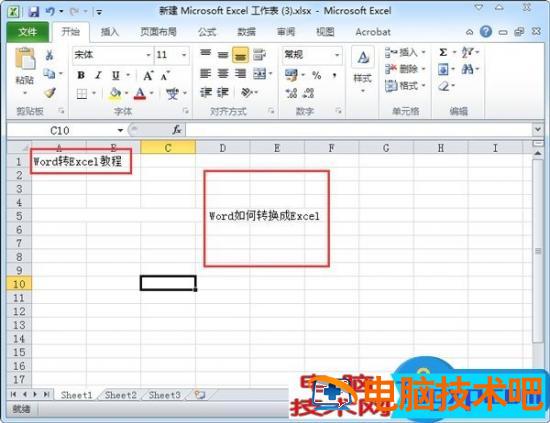
原文链接:https://000nw.com/15382.html
=========================================
https://000nw.com/ 为 “电脑技术吧” 唯一官方服务平台,请勿相信其他任何渠道。
系统教程 2023-07-23
电脑技术 2023-07-23
应用技巧 2023-07-23
系统教程 2023-07-23
系统教程 2023-07-23
软件办公 2023-07-11
软件办公 2023-07-11
软件办公 2023-07-12
软件办公 2023-07-12
软件办公 2023-07-12
扫码二维码
获取最新动态
